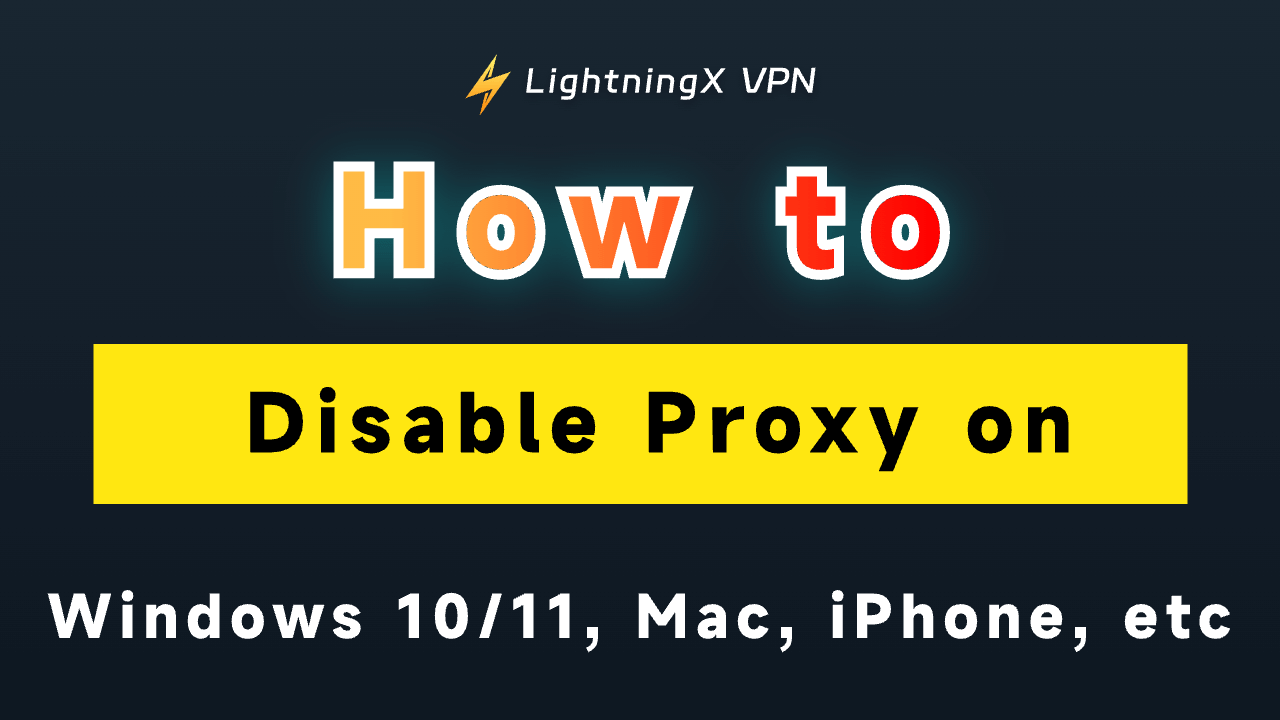디지털 세계에서는 사이버 보안과 개인 정보 보호를 보장하는 것이 중요합니다. 프록시 서버는 IP 주소를 숨기고 더 많은 보안을 제공하여 브라우징을 안전하게 만들 수 있습니다. 그러나 프록시는 완벽하지 않으며 일부 위험이 있습니다. 프록시는 암호화를 보장할 수 없으며, 데이터가 유출되거나 제3자에게 판매될 수 있습니다.
일부 상황에서는 컴퓨터나 브라우저에서 프록시를 비활성화해야 할 수도 있습니다. 여기에는 단계별 안내와 함께 배경 지식도 제공됩니다.
기기에서 프록시를 비활성화하는 방법은 무엇인가요?
Windows에서 프록시 비활성화
- Windows 키를 누르고 설정 메뉴를 엽니다.
- 네트워크 및 인터넷을 선택합니다.
- 왼쪽 바에서 프록시를 클릭합니다.
- 자동 프록시 설정 섹션에서 자동으로 설정 감지를 해제합니다.
- 수동 프록시 설정 섹션에서 프록시 서버 사용을 해제합니다.
Mac에서 프록시 비활성화
- Apple 아이콘을 클릭한 다음 시스템 환경설정을 엽니다.
- 네트워크를 누릅니다.
- 왼쪽 바에서 연결된 네트워크를 선택합니다.
- 고급 버튼을 누르고 프록시를 선택합니다.
- 구성할 프로토콜 선택 섹션에서 모든 프로토콜을 선택 해제합니다.
- 확인을 클릭합니다.
iPhone에서 프록시 비활성화
- iPhone을 열고 설정을 찾습니다.
- WiFi를 누릅니다.
- 사용 중인 네트워크를 클릭합니다.
- HTTP 프록시 옵션을 선택합니다.
- 프록시 구성을 클릭하고 끄기를 선택합니다.
Android에서 프록시 비활성화
구체적인 단계는 기기에 따라 다를 수 있습니다. 그러나 핵심은 WiFi 설정을 열고 프록시를 끄는 것입니다.
- 기기를 열고 설정을 선택합니다.
- 네트워크 및 인터넷을 찾습니다.
- WiFi를 선택합니다.
- 프록시를 클릭한 다음 없음을 선택합니다.
- 변경 사항을 적용하려면 저장 버튼을 클릭합니다.
Chrome에서 프록시 비활성화
- Chrome을 열고 설정을 선택합니다.
- 시스템 섹션을 클릭합니다.
- 프록시 설정을 닫습니다.
Mozilla Firefox에서 프록시 비활성화
- Firefox를 열고 옵션을 선택합니다.
- 일반을 클릭합니다.
- 네트워크 설정을 찾습니다.
- 프록시 없음을 선택합니다.
프록시 서버란 무엇인가요?
프록시 서버는 사용자와 인터넷 사이의 중계 역할을 할 수 있습니다. 만약 프록시 서버를 사용하지 않는다면, 컴퓨터가 웹 서버로 직접 요청을 보내고, 그 결과로 모든 데이터를 사용자에게 반환할 것입니다. 프록시 서버를 통해 브라우징하면, 그 서버가 사용자를 대신하여 요청을 보내고 웹 서버로부터 응답을 수집할 수 있습니다. 또한, 프록시 서버는 사용자의 IP 주소를 숨길 수 있어서 사이버 보안을 보호하는 데 도움이 됩니다.
프록시 서버의 종류
포워드 프록시 서버: 포워드 프록시 서버는 방화벽을 통해 요청을 전달하고, 그 후에 반환된 데이터를 사용자의 장치로 받을 수 있습니다. 때로는 정보가 자동으로 캐싱될 수도 있습니다. 프록시 서버는 데이터를 사용자에게 직접 전달할 것입니다. 사용자의 실제 IP 주소는 숨겨지고 익명으로 브라우징할 수 있습니다.
리버스 프록시 서버: 반대로, 리버스 프록시는 인터넷에서 사용자들로부터 내부 네트워크로 요청을 보내는 역할을 합니다. 이는 사용자가 민감한 데이터와 정보에 접근하는 것을 방지합니다.
익명 프록시 서버:
- 고도의 익명성을 제공하는 프록시 서버는 사용자의 원래 IP 주소를 숨길 수 있습니다. 그들은 프록시로 식별되지 않을 것입니다. 또한, 정기적으로 IP 주소를 변경할 것입니다. 최고의 개인 정보 보호와 익명성을 제공합니다.
- 익명 프록시 서버인 왜곡 프록시는 실제 IP 주소와 물리적 위치를 숨길 수 있습니다. 그들은 프록시로 식별될 것입니다.
- 투명한 프록시 서버는 IP 주소를 숨기지 않습니다. 트래픽 사용량을 모니터하고 특정 콘텐츠에 접근을 제한하기 위해 주로 비즈니스, 도서관 및 학교 등 공공 장소에 적용됩니다.
HTTP 프록시 서버: HTTP 프록시는 브라우저에서 구성된 HTTP 프로토콜을 사용합니다. 많은 HTTP 프록시는 무료로 사용할 수 있습니다. 그러나 개인 정보 보호를 보장할 수 없습니다. 개인 정보 보호와 보안을 중요시하는 경우, HTTP 프록시는 적합하지 않을 수 있습니다.
HTTPS 프록시 서버: HTTP 프록시와 달리, HTTPS 프록시 서버는 연결을 보호할 수 있습니다. 데이터와 트래픽을 암호화하여 브라우징에 더 많은 보안을 제공할 수 있습니다.
SOCKS 프록시 서버: SOCKS 프록시 서버는 SOCKets Secure의 약자로, 모든 종류의 트래픽을 처리할 수 있습니다. 그러나 익명성을 보장할 수는 없습니다.
프록시 서버에 대한 자세한 내용을 알고 싶으시면, 아래 링크를 클릭해 주세요: https://en.wikipedia.org/wiki/Proxy_server
프록시 vs VPN
프록시와 VPN은 보안과 개인 정보 보호를 제공할 수 있습니다. 프록시는 인터넷과 사용자 사이의 게이트웨이입니다. 반면, VPN은 사용자의 장치와 VPN 서버 간에 암호화된 터널을 만듭니다.
개인 정보 보호
둘 다 사용자의 IP 주소를 숨길 수 있습니다. 프록시는 연결을 암호화할 수 없습니다. 그러나 VPN은 최종-최종 암호화를 사용하여 인터넷 서비스 제공업체도 데이터를 볼 수 없습니다.
비용
프록시는 일반적으로 무료이며, VPN은 유료입니다. 무료 VPN은 데이터에 대한 위험이 있을 수 있습니다.
보안
프록시는 사용자를 대표하여 요청을 전달하기 때문에 웹 브라우저와 같은 특정 프로그램만 보호할 수 있습니다. VPN은 인터넷에서 무엇을 하든 모든 온라인 활동을 보호할 수 있습니다.
속도
프록시는 여러 사람이 동시에 사용할 수 있기 때문에 지연이 발생할 수 있습니다. 신뢰할 수 있는 VPN은 인터넷 속도를 느리게 할 수 있지만, 정상적인 사용에는 큰 영향을 미치지 않을 것입니다.
추가 팁: 제한 없는 속도로 접속하려면 VPN을 사용하세요:
동영상을 시청하는 동안 버퍼링이나 지연에 지치셨다면, 빠른 VPN이 도움이 될 수 있습니다. 여기서 LightningX VPN을 추천합니다.
전체 비디오 라이브러리 잠금 해제. LightningX VPN은 지리적 제한을 우회하여 다른 지역의 동영상을 시청할 수 있게 해줍니다. 엄격한 로그 없음 정책.
LightningX VPN은 사용자의 데이터와 정보를 수집하지 않습니다. 당신이 온라인에서 무엇을 하는지 아무도 알 수 없습니다. 사용하기 쉬운 인터페이스.
50여 개국의 서버에서 서버를 쉽게 변경할 수 있습니다. 언제 어디서나 안전한 브라우징에 접근하는 데 한 번의 클릭만 필요합니다.

가격 및 요금제:
1일: 1일당 $0.99
1개월: 1일당 $0.19, 월 $5.99
3개월+1개월 무료: 1일당 $0.13, 총 $15.99 (가장 인기 있는 요금제)
1년+1년 무료: 1일당 $0.08, 총 $59.99 (최고의 가치)
결론
보안의 중요성을 간과해서는 안 됩니다. 이 가이드라인을 따라 기기에서 프록시를 쉽게 비활성화할 수 있기를 바랍니다.